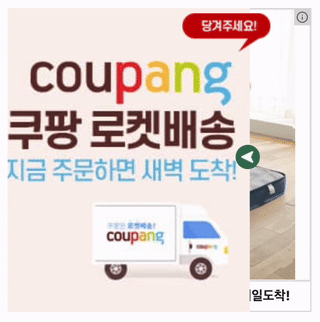TV 외부 장치 연결이 안 될 때 해결 방법: 외부 기기 연결 문제 해결법 A to Z
TV와 외부 기기를 연결하려는데, 화면이 나오지 않거나 인식이 되지 않아 답답하셨나요? 이젠 걱정 마세요! 이 글에서는 TV에 외부 장치 연결이 안 될 때 발생하는 다양한 문제와 그 해결 방법을 A부터 Z까지 자세하게 알려드립니다. TV 외부 기기 연결 문제의 핵심은 장치와 TV의 호환성 확인, 케이블 상태 점검, 그리고 설정 확인이라는 것을 명심하세요. 모든 과정을 따라하면 어떤 문제든 해결할 수 있을 것입니다!
1. TV 외부 장치 연결 문제: 발생 원인 분석 및 정확한 진단 방법
TV와 외부 기기를 연결했는데 작동하지 않나요? 정말 답답하시죠. 이 장에서는 TV 외부 장치 연결 문제의 원인을 꼼꼼하게 분석하고, 문제 해결을 위한 정확한 진단 방법을 알려드릴게요. 문제 해결의 첫걸음은 바로 정확한 원인 파악이니까요!
먼저, 어떤 외부 기기를 연결하려고 하시는지, 그리고 어떤 케이블을 사용하시는지 알아보세요. 예를 들어, 게임기를 HDMI 케이블로 연결했는데 화면이 안나온다면, 케이블 자체의 문제일 수도 있고, TV의 HDMI 단자가 고장 났을 수도 있고, 게임기 자체의 문제일 수도 있답니다. 원인을 찾기 위해서는 하나씩 체크해봐야 해요.
가장 흔한 원인들을 살펴볼까요?
-
케이블 문제: 가장 흔한 원인 중 하나입니다. 케이블이 제대로 연결되지 않았거나, 손상되었거나, 혹은 호환되지 않는 케이블을 사용했을 가능성이 있어요. HDMI 케이블, USB 케이블, AV 케이블 등 다양한 케이블이 있는데, TV와 외부 기기의 입력 단자에 맞는 케이블을 사용해야 합니다. 케이블의 연결 상태를 꼼꼼히 확인하고, 다른 케이블로 바꿔서 테스트해 보는 것이 중요해요. 혹시 케이블에 휘어짐이나 끊어짐 등의 손상이 있는지도 살펴보세요.
-
단자 문제: TV나 외부 기기의 입력/출력 단자가 고장났을 수도 있습니다. 먼지나 이물질이 끼어서 접촉 불량이 생겼을 수도 있고, 단자 자체가 손상되었을 수도 있어요. 단자에 먼지가 있는지 확인하고, 부드러운 솔이나 압축 공기를 이용하여 청소해 보세요. 만약 단자에 손상이 있다면, 수리하거나 교체해야 할 수도 있습니다.
-
입력 소스 설정: TV의 입력 소스(입력 선택)가 제대로 설정되지 않았을 수도 있어요. 리모컨으로 입력 소스를 바꿔가며 연결한 외부 기기의 화면이 나오는지 확인해 보세요. HDMI 1. HDMI 2. USB 등 여러 입력 소스가 있으니, 하나씩 확인해 보시는 것이 핵심이에요.
-
전원 문제: TV나 외부 기기에 전원이 제대로 공급되지 않고 있을 수 있습니다. TV와 외부 기기의 전원 코드가 제대로 연결되어 있는지 확인하고, 콘센트에 문제가 없는지도 확인해 보세요. 멀티탭을 사용하고 있다면, 멀티탭 자체의 문제일 수도 있으니 다른 콘센트에 직접 연결해보시는 것도 좋습니다.
-
기기 자체의 문제: 외부 기기 자체에 문제가 있을 수도 있습니다. 외부 기기의 전원을 껐다 켜거나, 혹은 기기의 설정을 확인해 보세요. 설정 문제로 연결이 안 될 수도 있고, 기기 자체에 고장이 있을 수도 있답니다. 다른 케이블과 다른 TV를 이용하여 테스트하면 더 정확하게 진단할 수 있습니다.
-
소프트웨어 문제: TV나 외부 기기의 소프트웨어에 문제가 있을 수 있습니다. TV와 외부 기기의 소프트웨어 업데이트를 확인하고, 필요하다면 업데이트를 진행해 보세요. 이미 업데이트 했다면, 초기화를 시도해 보는 것도 하나의 방법입니다.
정확한 원인 진단을 위해 다음 단계를 따라 해 보세요.
- 케이블 연결 확인: 케이블을 연결하고 다시 뽑았다가 다시 연결해 보세요.
- 다른 케이블 사용: 다른 케이블을 사용하여 연결해 보세요.
- 다른 단자 사용: TV의 다른 입력 단자를 사용해 보세요.
- 다른 기기 연결: 다른 외부 기기를 연결하여 테스트해 보세요. 문제가 특정 기기에 국한되는지 확인할 수 있습니다.
- 전원 확인: TV와 외부 기기의 전원이 켜져 있는지 확인하세요.
- TV 및 기기 재부팅: TV와 외부 기기를 껐다가 다시 켜보세요.
- 펌웨어 업데이트 확인: TV와 외부 기기의 펌웨어가 최신 버전인지 확인하고, 업데이트가 필요하다면 진행하세요.
만약 위의 모든 방법을 시도했는데도 연결 문제가 해결되지 않는다면, 전문가의 도움을 받는 것이 가장 좋습니다.
이제 원인 분석과 진단 방법에 대해 확실히 알아보았으니, 다음 단계인 단계별 해결 가이드로 넘어가 문제를 해결해 보세요!
1.1 케이블 연결 문제: 가장 흔한 원인
외부 기기와 TV를 연결하는 케이블(HDMI, USB, RCA 등)이 제대로 연결되지 않았거나 손상되었을 수 있습니다. 케이블이 느슨하게 연결되어 있거나, 케이블 자체에 문제가 있으면 신호 전달이 제대로 되지 않아 연결이 안 될 수 있습니다. 특히 HDMI 케이블은 고해상도 영상 전송에 필수적인데, 헐거운 연결이나 손상된 케이블은 화면 깨짐이나 연결 불가 현상을 유발합니다.
- 해결 방법:
- 케이블을 완전히 분리한 후 다시 단단하게 연결해봅니다.
- 다른 케이블을 사용하여 연결을 시도합니다. (선의 손상 여부 확인)
- 케이블을 다른 포트에 연결해 봅니다. (TV에 여러 개의 포트가 있는 경우)
1.2 TV 설정 문제: 입력 소스 확인
TV의 입력 소스가 외부 기기에 맞춰져 있지 않을 경우에도 연결이 안 될 수 있습니다. 예를 들어, HDMI 케이블로 연결했는데 TV의 입력 소스가 AV나 PC로 설정되어 있다면 화면이 출력되지 않습니다.
- 해결 방법:
- TV 리모컨에서 “입력”이나 “소스” 버튼을 눌러 현재 입력 소스를 확인합니다.
- HDMI 1. HDMI 2 등 외부 기기와 연결된 HDMI 포트를 선택합니다. 만약 연결된 HDMI 포트가 아닌 다른 포트가 선택되어 있다면 해당 HDMI 포트를 선택하시면 됩니다.
- TV 메뉴에서 “입력 설정” 또는 “소스 선택”과 같은 메뉴를 찾아 원하는 입력 소스를 선택합니다.
1.3 외부 기기 자체의 문제: 기기의 전원 및 작동 확인
외부 기기 자체에 문제가 있을 수도 있습니다. 예를 들어, 셋톱박스의 전원이 꺼져 있거나, 게임기가 고장 났거나, 노트북의 출력 설정이 잘못되어 있을 수 있습니다.
- 해결 방법:
- 외부 기기의 전원을 확인하고 켜져 있는지 확인합니다.
- 외부 기기의 연결 상태를 점검합니다. (예: 셋톱박스의 전원 케이블, 게임기의 HDMI 연결 확인)
- 외부 기기의 설정을 확인합니다. (예: 노트북의 디스플레이 설정 확인) 특히 노트북의 경우, 외부 모니터 출력 설정이 ‘복제’ 또는 ‘확장’으로 제대로 설정되어있는지 확인하세요.
1.4 TV의 고장 또는 소프트웨어 문제: 펌웨어 업데이트 및 AS 문의
드물지만 TV 자체의 고장이나 소프트웨어 문제로 인해 연결이 안 될 수 있습니다. 최신 펌웨어로 업데이트하는 것이 문제 해결에 도움이 될 수 있습니다. 특히 최근 업데이트 후 발생한 현상이라면 제조사에 문의하거나 펌웨어 복구를 시도할 수도 있습니다.
- 해결 방법:
- TV 제조사 웹사이트에서 최신 펌웨어를 확인하고 업데이트합니다.
- TV의 설정 메뉴에서 초기화를 시도해봅니다. (하지만 중요한 데이터는 백업하는 것을 잊지 마세요!)
- TV 제조사의 고객센터에 문의하여 AS를 받습니다.
2. TV 외부 장치 연결 문제 해결을 위한 단계별 가이드
TV와 외부 기기 연결이 안 될 때, 당황하지 마세요! 차분하게 아래 단계별 가이드를 따라 문제 해결을 시도해 보시면 됩니다. 각 단계마다 확인 사항과 해결 방법을 자세히 알려드릴게요. 꼼꼼하게 확인하시면 대부분의 문제는 해결 가능합니다!**
| 단계 | 확인 사항 | 해결 방법 | 추가 설명 |
|---|---|---|---|
| 1. 케이블 확인 | * 케이블이 제대로 연결되었는지 확인하세요. * 케이블이 손상되거나 휘어지지 않았는지 확인하세요. * 다른 케이블로 바꿔서 연결해보세요. |
* 케이블을 완전히 뽑았다가 다시 단단하게 연결해 주세요. * 케이블의 연결 상태를 눈으로 꼼꼼히 확인하세요. * 다른 기기와 동일한 케이블을 사용해 연결을 시도해보세요. * 필요하면 새 케이블을 구매하세요. |
케이블이 느슨하게 연결되어 있거나, 손상된 경우 연결이 제대로 되지 않을 수 있습니다. HDMI 케이블의 경우, 꽂는 방향도 중요해요! |
| 2. TV 및 외부 기기 전원 확인 | * TV와 외부 기기의 전원이 켜져 있는지 확인하세요. * 전원 코드가 제대로 연결되어 있는지 확인하세요. |
* TV와 외부 기기의 전원 버튼을 눌러 켜주세요. * 전원 코드를 뽑았다가 다시 연결해주세요. * 콘센트에 다른 기기를 꽂아 전원이 제대로 공급되는지 확인하세요. |
전원이 제대로 공급되지 않으면 아무리 좋은 케이블을 사용해도 연결이 안 됩니다. 콘센트 자체의 문제일 수도 있으니 알아보세요. |
| 3. 입력 소스 확인 | * TV의 입력 소스가 외부 기기와 연결된 입력 단자로 설정되어 있는지 확인하세요. (예: HDMI1. HDMI2. AV 등) | * TV 리모컨이나 메뉴에서 입력 소스를 변경해 보세요. * TV의 입력 단자 표시를 확인하여 해당 단자에 외부 기기를 연결했는지 다시 한번 확인해주세요. |
TV가 잘못된 입력 소스를 선택하고 있을 수 있습니다. 각 입력 단자의 라벨을 꼭 확인하여 연결해주세요. |
| 4. 외부 기기 설정 확인 | * 외부 기기의 출력 설정이 TV와 호환되는지 확인하세요. (예: 해상도, 주사율) * 외부 기기의 연결 설정이 올바른지 확인하세요. |
* 외부 기기의 설정 메뉴를 확인하여 출력 설정을 TV와 호환되도록 변경해 보세요. (예: 해상도 변경, HDMI 설정 등) * 외부 기기의 설명서를 참고하여 연결 설정 방법을 알아보세요. |
외부 기기의 설정이 잘못되어 TV와 통신이 제대로 되지 않는 경우도 있습니다. 외부 기기의 매뉴얼을 확인하는 것이 중요해요. |
| 5. TV 설정 확인 | * TV의 설정에서 외부 기기 연결 관련 설정이 올바른지 확인하세요. (예: HDMI-CEC, HDCP) | * TV 설정 메뉴에서 HDMI-CEC, HDCP 등의 설정을 확인하고 필요한 경우 활성화 또는 비활성화해 보세요. * TV의 소프트웨어 업데이트가 필요한지 확인하세요. * TV 공장 초기화(마지막 수단)를 고려해보세요. |
TV의 설정에 따라 외부 기기 연결이 제한될 수 있습니다. 하지만 공장 초기화는 중요한 데이터가 손실될 수 있으니 신중하게 결정하세요. |
| 6. 다른 기기 연결 시도 | * 다른 외부 기기를 TV에 연결하여 문제가 TV 자체에 있는지 알아보세요. | * 다른 외부 기기 (예: 다른 HDMI 기기, USB 메모리 등)를 연결하여 TV 자체의 문제인지, 외부 기기의 문제인지 구분해보세요. | 문제가 TV에 있는지, 연결하려는 기기에 있는지 파악하는데 도움이 됩니다. |
| 7. 전문가 도움 요청 | 위 단계를 모두 시도했는데도 문제가 해결되지 않으면 전문가의 도움을 요청하세요. | * TV 제조사 서비스 센터에 문의하세요. * 가까운 전자제품 수리점에 문의하세요. |
자가 수리로 해결이 어려운 경우 전문가의 도움을 받는 것이 가장 좋습니다. |
이 가이드를 통해 TV 외부 장치 연결 문제를 해결하시길 바랍니다! 궁금한 점이 있으면 언제든지 댓글 남겨주세요!
3. 다양한 외부 기기 연결 문제 해결법
TV에 외부 기기를 연결하는데 문제가 생겼나요? 어떤 기기를 연결하느냐에 따라 문제 해결 방법이 조금씩 다를 수 있답니다. 자주 발생하는 외부 기기 연결 문제와 해결법을 자세히 알려드릴게요!
셋톱박스 연결 문제 해결:
- 케이블 확인: HDMI 케이블이 제대로 연결되었는지, 혹시 케이블 자체에 문제가 없는지 꼼꼼하게 확인해 보세요. 다른 HDMI 케이블로 바꿔서 연결해 보시는 것도 좋은 방법이에요. 케이블이 헐겁게 연결되어 있으면 화면이 깜빡이거나 아예 출력되지 않을 수 있으니 단단히 연결해주세요.
- 입력 선택: TV 리모컨에서 입력 소스를 셋톱박스에 맞춰서 선택했는지 확인해 보세요. HDMI 1. HDMI 2 등 입력 단자가 여러 개인 경우 헷갈리기 쉬우니 신중하게 확인하셔야 해요.
- 셋톱박스 전원: 셋톱박스의 전원이 제대로 켜져 있는지, 그리고 셋톱박스 자체에 문제는 없는지 확인해 주세요. 전원 어댑터를 확인하고, 필요하면 셋톱박스를 재부팅해 보세요.
- 펌웨어 업데이트: 셋톱박스의 펌웨어가 최신 버전인지 확인하고, 필요하다면 업데이트를 진행해 보세요. 업데이트 후에는 문제가 해결될 가능성이 높아요.
블루투스 스피커 연결 문제 해결:
- 페어링 모드: 블루투스 스피커가 페어링 모드인지 확인하세요. 보통 스피커 전원 버튼을 길게 누르면 페어링 모드로 전환된답니다. 매뉴얼을 참고하는 것이 가장 정확해요.
- TV 블루투스 활성화: TV의 블루투스 기능이 활성화되어 있는지 확인하고, 블루투스 기기를 검색해 보세요. TV 설정 메뉴에서 블루투스 기능을 찾을 수 있을 거예요.
- 장애물 제거: 블루투스는 무선 신호를 사용하기 때문에, TV와 스피커 사이에 장애물이 있으면 연결이 잘 안 될 수 있어요. 장애물을 제거해 보세요. 다른 전자기기의 간섭도 고려해 보세요.
- 거리 확인: TV와 스피커 사이의 거리가 너무 멀면 연결이 불안정해질 수 있어요. 가능하면 가까이 두고 연결해 보세요.
게임 콘솔 연결 문제 해결:
- HDMI 케이블 및 포트 확인: 셋톱박스와 마찬가지로 HDMI 케이블 연결 상태와 TV의 HDMI 포트를 꼼꼼히 확인하세요. 다른 HDMI 포트를 사용하거나 다른 케이블로 바꿔서 시도해 보세요.
- HDCP 설정 확인: 고화질 콘텐츠 보호 기능인 HDCP 설정이 맞지 않을 수 있습니다. TV와 게임 콘솔의 HDCP 설정을 확인하고 필요하면 조정해 보세요.
- 게임 콘솔 재부팅: 게임 콘솔을 재부팅하여 문제를 해결할 수도 있답니다. 전원을 완전히 껐다가 다시 켜 보세요.
- 펌웨어 업데이트: 게임 콘솔의 펌웨어가 최신 버전인지 확인하고 업데이트해 주세요.
USB 저장 장치 연결 문제 해결:
- 포맷 확인: TV가 지원하는 파일 형식과 USB 저장 장치의 포맷을 확인해 보세요. TV가 지원하지 않는 파일 형식이라면 재생이 안 될 수 있답니다.
- USB 포트 확인: 다른 USB 포트에 연결해 보거나, 다른 USB 저장 장치를 연결해서 문제가 USB 저장 장치 자체에 있는지 확인해 보세요.
- 전원 공급: USB 저장 장치의 전원 공급이 충분한지 확인해 보세요. 전원이 부족하면 제대로 작동하지 않을 수 있어요.
어떤 외부 기기를 연결하든, 가장 먼저 HDMI 케이블과 TV의 입력 소스를 확인하는 것이 중요합니다.
이 외에도 다양한 외부 기기 연결 문제가 있을 수 있는데요, 이 가이드가 문제 해결에 도움이 되기를 바랍니다. 혹시 여전히 문제가 해결되지 않는다면 제조사 고객센터에 문의하는 것을 추천드려요!
3.1 HDMI 연결 문제 해결
HDMI는 고화질 영상 전송을 위한 표준 포트입니다. HDMI 연결 문제는 케이블 손상, 불완전한 연결, 호환성 문제 등 여러 가지 원인으로 발생합니다. 다른 HDMI 포트를 사용하거나, 가능하다면 다른 HDMI 케이블을 사용하여 연결을 시도해 보세요. 혹시나 TV와 연결하려는 기기의 HDMI 버전 호환성 문제일 수도 있으니 제품 설명서를 참조하여 확인하시는게 좋습니다.
3.2 USB 연결 문제 해결
USB 연결 문제의 경우, 외부 기기가 TV에서 제대로 인식되지 않을 수 있습니다. USB 포트의 전원 공급 문제일 수 있으므로 다른 USB 포트를 사용하거나, 충분한 전력을 공급하는 USB 허브를 사용해 보는 것을 권장합니다. 또한, 특정 파일 형식의 호환성 문제일 수도 있으므로 파일 형식을 확인하는 것도 중요합니다.
3.3 AV (Composite, Component) 케이블 연결 문제
오래된 AV 케이블의 경우, 케이블 상태가 좋지 않은 경우가 많습니다. 연결이 느슨하거나 케이블 자체에 문제가 있을 경우 화면이 출력되지 않거나 잡음이 발생할 수 있습니다. 새로운 케이블로 교체하여 문제를 해결해 보세요. 또한, 케이블 연결 방식에 따라 TV의 AV 입력 선택을 Composite 또는 Component로 제대로 맞춰줘야 합니다.
- TV 외부 기기 연결 문제 해결 요약표
자, 이제 지금까지 알아본 내용을 정리해서 깔끔하게 요약해 드릴게요! TV 외부 장치 연결 문제는 생각보다 다양한 원인으로 발생할 수 있지만, 차근차근 확인해 보면 충분히 해결 가능하답니다. 아래 표는 문제 발생 시 빠르게 해결책을 찾을 수 있도록 도와드리는 요약표예요. 각 문제와 해결 방법을 꼼꼼히 확인하시고, 문제 해결에 도움이 되셨으면 좋겠어요!
| 문제 증상 | 발생 가능 원인 | 해결 방법 | 추가 확인 사항 |
|---|---|---|---|
| TV가 외부 기기를 인식하지 못함 | 케이블 연결 불량, 외부 기기의 전원 문제, TV의 입력 설정 오류, HDMI 포트 고장, 외부기기의 고장 | 1. 케이블 연결 상태 확인 및 재 연결 2. 외부 기기의 전원 확인 3. TV의 입력 소스 확인 및 변경 4. 다른 HDMI 포트 사용해 보기 5. 다른 케이블 사용해 보기 6. 외부 기기 작동 확인 (다른 기기 또는 TV 연결 시험) |
TV와 외부 기기의 전원 상태, 사용하는 케이블 종류, HDMI 포트의 이상 유무를 자세히 살펴보세요. |
| 화면이 출력되지 않거나 깨짐 | 케이블 연결 불량, 해상도 불일치, 외부 기기의 설정 문제, HDMI 포트 불량, TV의 고장 | 1. 케이블 연결 상태 확인 및 재 연결 2. 외부 기기의 해상도 설정 조정 3. TV의 해상도 설정 확인 및 조정 4. 다른 HDMI 포트 사용해 보기 5. 외부 기기를 다른 TV에 연결하여 작동 확인 6. TV의 전원을 껐다 켜보세요. |
해상도 설정을 외부 기기와 TV 모두에서 확인하고, 가능한 모든 해상도 조합으로 시도해 보세요. |
| 소리가 출력되지 않음 | 케이블 연결 불량, TV의 볼륨 설정, 외부 기기의 볼륨 설정, 음성 출력 설정 오류, 스피커 선택 오류 | 1. 케이블 연결 상태 및 TV의 스피커 선택 확인 2. TV와 외부 기기의 볼륨 확인 3. TV 음성 출력 설정 확인(외부 스피커 연결 여부) 4. 외부 기기의 음성 출력 설정 확인 |
TV의 음소거(Mute) 기능이 켜져 있는지 확인하고, 외부 기기에서 소리가 제대로 나오는지 확인해 보세요. |
| 끊김 현상 발생 | 케이블 연결 불량, 무선 연결 장애, 외부 기기의 성능 문제, TV의 성능 문제, 간섭 | 1. 케이블 연결 상태 확인 및 재 연결 2. 무선 연결 상태 확인과 간섭 요인 제거 3. 외부 기기와 TV의 충분한 성능 확인 4. 다른 케이블 또는 무선 연결 방식 사용해 보기 |
무선 연결의 경우, 공유기와의 거리 또는 다른 무선 기기와의 간섭 여부를 확인하세요. 케이블 연결의 경우 케이블의 품질을 확인해보는 것도 좋습니다. |
문제 해결의 핵심은 차분하게 하나씩 확인해 나가는 거예요. 급하게 조작하다보면 더 큰 문제가 발생할 수 있으니 천천히, 그리고 꼼꼼하게 점검해 주세요!
위 표를 참고하시면서, 처음부터 다시 한번 연결 과정을 살펴보시면 어렵지 않게 문제를 해결할 수 있을 거예요. 만약 위 방법으로도 해결되지 않는다면, 제조사 서비스센터에 문의하시는 것이 가장 좋습니다. 더 궁금한 점이 있으면 언제든지 문의해 주세요!
자주 묻는 질문 Q&A
Q1: TV에 외부 기기를 연결했는데 화면이 나오지 않아요. 어떻게 해야 하나요?
A1: 케이블 연결 상태, TV의 입력 소스 설정, 외부 기기의 전원 및 설정을 차례로 알아보세요. 케이블이 제대로 연결되었는지, TV 입력이 해당 기기에 맞춰져 있는지, 외부 기기의 전원이 켜져 있는지 등을 점검하고, 문제가 지속되면 다른 케이블이나 다른 TV를 이용하여 테스트해보세요.
Q2: HDMI 케이블로 연결했는데 화면이 깨지거나 끊깁니다. 원인이 무엇일까요?
A2: 케이블 불량, 해상도 불일치, HDCP 설정 문제 등이 원인일 수 있습니다. 먼저 다른 HDMI 케이블로 바꿔보고, TV와 외부 기기의 해상도 설정을 확인하여 맞춰주세요. HDCP 설정을 확인하고, 문제가 지속되면 외부기기와 TV를 재부팅해보세요.
Q3: TV와 외부 기기 연결 시 자주 발생하는 문제와 해결 방법을 알려주세요.
A3: 케이블 연결 불량, 입력 소스 설정 오류, 외부 기기의 전원 또는 설정 문제, TV 또는 외부 기기의 고장 등이 있습니다. 각 문제에 대한 해결 방법은 본문의 단계별 가이드와 요약표를 참고하세요. 문제 해결의 핵심은 차분하게 하나씩 확인하는 것입니다.